Oglas
Windows 10's Task Scheduler avtomatizira katero koli aplikacijo, vključno z vzdrževanjem, budilkami in še več. V operacijskem sistemu Windows 10 način varčevanja z energijo spreminja načrtovalnik opravil tako, da porabi manj energije. Ta članek opisuje, kako se najnovejša različica načrtovalca nalog razlikuje od starejših inkarnacij.
Kaj je načrtovalec opravil?
Windows 10 Izvajalec urnika opravil skripte ali programi ob določenem času ali po določenih dogodkih (navajamo jih kot sprožilci ali pogoji.) Koristno je kot orodje za vzdrževanje ali avtomatizacijo, v sistemu Windows 10 pa je doživelo veliko spremembo za mobilne uporabnike.
Kaj je novega v načrtu opravil sistema Windows 10?
Čeprav je skoraj enak načrtovalniku sistema Windows Vista, se implementacija sistema Windows 10 močno razlikuje: Varčevanje z baterijo Ali lahko podaljšate življenjsko dobo baterije z varčevanjem z baterijo Windows 10?Delate z operacijskim sistemom Windows 10 in želite ohraniti življenjsko dobo prenosnika? Oglejte si varčevanje z baterijo in se tako prepričajte, da boste kar najbolje izkoristili vsako polnjenje. Preberi več način zakasni pojavljanje nekaterih vrst nalog. Z varčevanjem z baterijo vključen, načrtovane naloge ne sproži, če:
- Naloga je nastavljena, da se sproži, ko računalnik miruje.
- Naloga je nastavljena med izvajanjem avtomatsko vzdrževanje.
- Naloga ni nastavljen za zagon, ko uporabnik je prijavljen.
Ker lahko varčevanje z baterijo nastavi nastavitev baterije na določenih ravneh (na primer 20%), to znatno zmanjša porabo energije (kako konfigurirati varčevanje z baterijo Kako optimizirati sistem Windows 10 za življenjsko dobo baterijeŽivljenjska doba baterije je precej pomemben dejavnik pri mobilnih napravah. Čeprav Windows 10 ponuja nove funkcije za upravljanje nastavitev porabe, privzete vrednosti ne prispevajo k optimalni življenjski dobi baterije. Čas je, da to spremenim. Preberi več ). Spodaj je razčlenitev, kako Windows 10 spreminja načrtovalnik opravil, skupaj s primerom.
1. Spreminjanje vedenja načrtovalca opravil
Če Windows zazna, da uporabnik ne uporablja svojega računalnika, meni sistem nedejaven. Nekateri načrtovani postopki se v tem stanju ne bodo izvajali. Na primer, optimizacija diska poteka v določenih intervalih, ko računalnik miruje. Vendar pa se lahko med optimizacijo diska na vtičnem pogonu trdega diska (HDD) optimizira disk za čas delovanja sistema. Logično je, da baterijski način zakasni vsa opravila, ki jih sproži brezvetrstvo.
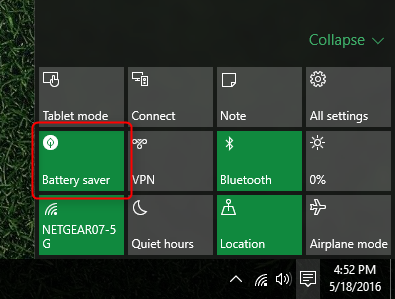
Tisti, ki imajo pogon SSD (kaj je SSD? Bi morali dobiti SSD (SSD)? [Mnenje]Če ste spremljali nekatere najnovejše novice o novih delih računalnika, ste morda slišali o SSD-jih ali trdih pogonih. Zasnovani so tako, da nadomestijo vaš neroden, počasen trdi disk in ... Preberi več ) morda ne bo vseeno, če se optimizacija diska izvaja (kaj je TRIM? Zakaj je TRIM pomemben za trde diske? [Pojasnjena tehnologija] Preberi več ), tudi kadar računalnik uporablja baterijski način; Optimizacija SSD traja nekaj sekund. Če želite spremeniti ali onemogočiti katero koli načrtovano nalogo, odprite orodje za načrtovanje opravil. V Iskalnik Windows lahko preprosto vtipkate »Planer opravil« in naj se prikaže.
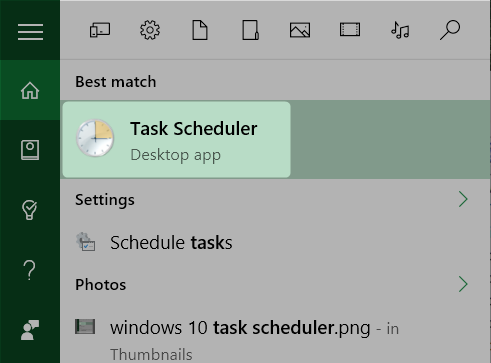
Nato boste morali izkopati nekaj slojev knjižnice urnikov opravil. Kliknite desno usmerjen ševron (na levi strani vnosa) za razširitev vnosa za Knjižnica urnikov opravil. Nato - spet - kliknite na levo obrnjeni ševron za Microsoft. Nato kliknite na levo obrnjeni ševron za Windows.
Na seznamu, ki se prikaže, poiščite Odklopite možnost in kliknite nanjo. V srednjem podoknu dvokliknite ScheduleDefrag. Upoštevajte, da bodo različni procesi locirani v različnih delih knjižnice načrtovalcev opravil.
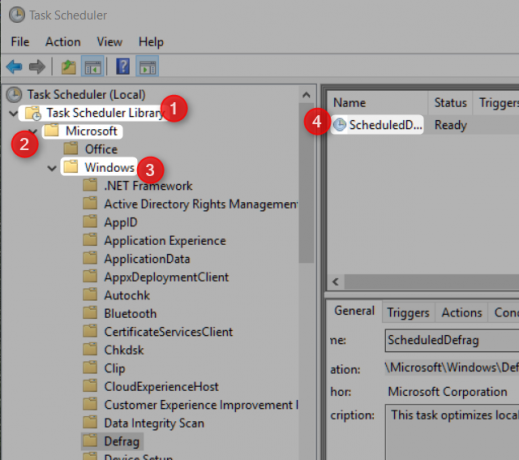
Prikaže se pojavno okno, ki prikazuje sprožilce in pogoje, ki nadzorujejo vedenje pripomočka Defrag. Če želite, da postopek teče brez pozornosti Battery Saver, boste morali poskrbeti, da noben od sprožilcev ne vključuje naslednjih treh komponent:
- Ne sme vsebovati sprožilca stanja mirovanja;
- Nastaviti mora biti, če se uporabnik prijavi ali ne;
- Naloge ni mogoče nastaviti, da se izvaja kot del samodejnega vzdrževanja;
Boljša možnost pa je izklop vse načrtovane naloge ko je skoraj baterija. Žal Windows 10 ne zagotavlja nobenega sredstva za to, ko je v načinu varčevanja z baterijo. Uporabniki ga morajo ročno izklopiti - in ko ponovno vključijo v vir napajanja, ga morajo ročno vklopiti. To je res podoptimal
2. Izklopite načrtovalnik opravil
Za razliko od starejših različic sistema Windows, načrtovalec opravil Windows 10 nima izklopljenega stikala. Na srečo je mogoče, da element najdete v upravitelju opravil in ga ročno onemogočite - čeprav bodo uporabniki želeli, da storitev takoj reagirajo po izhodu iz načina baterije. Program je ključnega pomena za dolgoročno delovanje sistema. Medtem ko ste v načinu baterije, onemogočanje doda vašemu prenosniku ali tabličnemu računalniku nekaj časa za nadaljevanje.
Če želite izklopiti načrtovalnik opravil, vnesite upravitelja opravil s pritiskom na kombinacijo tipk CTRL + SHIFT + ESC odpreti upravitelja opravil. Nato poiščite vnos za Gostitelj storitve: lokalni sistem (16) in kliknite na levo obrnjeni ševron, ki razkrije številne podprocese. Na dnu tega seznama se nahaja Planer opravil. Desni klik Načrtovalnik opravil in izberite Onemogoči iz kontekstnega menija. Če ga želite ponovno omogočiti, preprosto kliknite z desno tipko miške in izberite Omogoči iz kontekstnega menija. Ko zapustite način baterije, ne pozabite vklopiti te storitve.
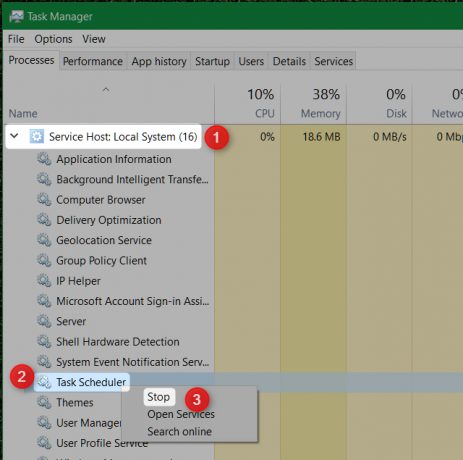
3. Povzetek planerja opravil sistema Windows 10
Poleg opravljenih posnetkov, ki so jih naredili v sodelovanju z Battery Saver, v Načrtovalnik opravil spada tudi Povzetek funkcija - Povzetek vsebuje vse aktivne naloge. Če želite dostopati do tega, znotraj orodja za načrtovanje opravil kliknite na Načrtovalnik opravil (lokalno).
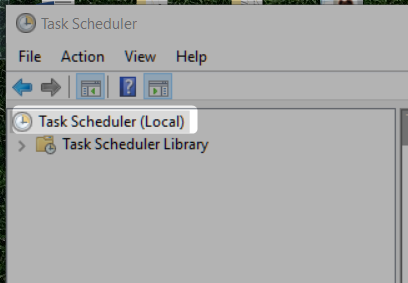
Povzetek se prikaže v srednjem podoknu pod Aktivne naloge. Spodaj boste videli več vnosov, ki obravnavajo programsko opremo drugih proizvajalcev.
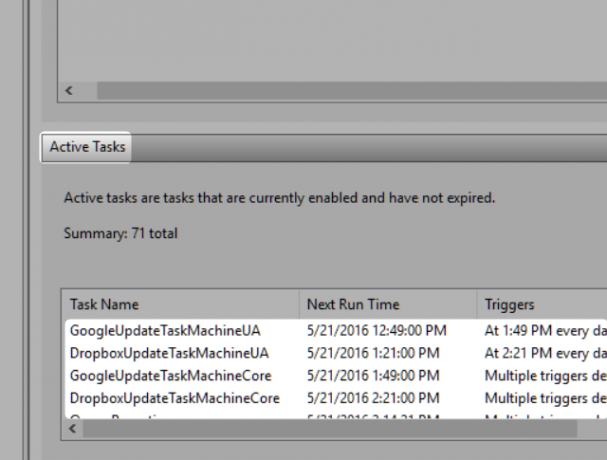
4. Načrtovane stvari, ki jih resnično ne potrebujete
Glede na povzetek načrtovalca opravil 71 programov sproži na podlagi meril v orodju za načrtovanje opravil. Čeprav je večina pomembnih, nekaj vnosov ni pomembno. Namesti jih programska oprema tretje osebe in v resnici ni vse tako pomembno za delovanje vašega računalnika.
Te vnose si lahko ogledate tako, da se pomaknete na Načrtovalnik opravil in kliknite na Knjižnica urnikov opravil. Proti srednji podokni se prikaže seznam aplikacij. Večina vnosov, ki se nahajajo tukaj, se nanaša na posodabljanje programske opreme. Vendar pa na tem področju shranjuje vpise veliko potencialno nezaželenih programov (PUP). Če vidite veliko programov, ki jih ne prepoznate, boste morda želeli zagnati program pregled zlonamerne programske opreme 10 korakov, ko odkrijete zlonamerno programsko opremo v računalnikuRadi bi mislili, da je internet varno mesto za preživljanje časa (kašelj), vendar vsi vemo, da obstajajo tveganja za vsakim vogalom. E-pošta, družbeni mediji, zlonamerna spletna mesta, ki delujejo ... Preberi več .
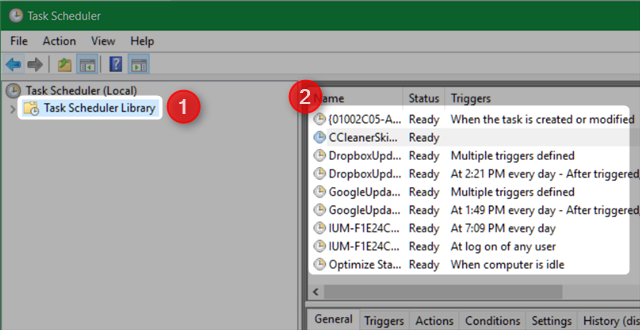
Bi se morali zmešati z urejevalnikom opravil sistema Windows 10?
Če veste, kaj počnete, potem zagotovo. Task Scheduler ponuja veliko več kot optimizirano delovanje baterije. Lahko avtomatizirajo dolgočasne procese 4 dolgočasne naloge, ki jih lahko avtomatizirate s programom Windows Task SchedulerVaš čas je preveč dragocen, da bi ga zapravili s ponavljajočimi se nalogami. Naj vam pokažemo, kako avtomatizirati in načrtovati naloge. Imamo tudi nekaj odličnih primerov. Preberi več , vključno s prekinitvijo in spanjem. Za vsakogar, ki si želi obriti nekaj dragocenih minut izven svoje delovne rutine, je orodje za načrtovanje opravil obvezno orodje.
Ali še kdo uporablja urejevalnik opravil sistema Windows 10? Sporočite nam, kako ste to prelomili v komentarjih.
Kannon je tehnični novinar (BA) z znanjem mednarodnih zadev (MA) s poudarkom na gospodarskem razvoju in mednarodni trgovini. Njegove strasti so v pripomočkih s Kitajsko, informacijskih tehnologijah (kot je RSS) ter nasveti in triki o produktivnosti.

